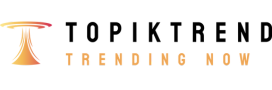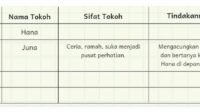Menghitung Persen Di Excel – Pada kesempatan kali ini kita akan membahas bagaimana perhitungan persentase di Excel, pasti semua tahu mengenai spreadsheet yaitu salah satu aplikasi yang sering digunakan dan cukup dikenal dalam pengolahan data.
Presentase sendiri merupakan bagian yang tidak terpisahkan ketika kita mengolah dan menyajikan data, berkat adanya presentase tersebut kita bisa mudah dalam membaca data untuk menganalisis data yang disajikan.

Menurut Wikipedia, Persentase atau perseratus merupakan suatu angka atau perbandingan (rasio) yang digunakan untuk menyatakan pecahan dari seratus. Persentase biasa dilambangkan dengan simbol “%”. Persentase juga sering digunakan walaupun bukan unsur ratusan. Bilangan tersebut selanjutnya diskalakan supaya bisa dibandingkan dengan seratus.
Persentase biasa dinyatakan dalam satuan persen atau dalam bahasa inggris disebut dengan “percent”. Percent sendiri adalah singkatan dari kata per centum yang memiliki arti per seratus. Bilangan persen umumnya dinyatakan dengan menggunakan lambang satuan %.
Setiap bilangan angka pada umumnya bisa dinyatakan sebagai rasio perbandingan dengan angka 1. Seperti misalnya angka 0,5, jika angka tersebut dinyatakan sebagai perbandingkan maka untuk nilainya bisa ditulis sebagai 0,5/1.
Apabila angka 0,5 telah dinyatakan dalam bentuk pecahan per seratus atau persen maka untuk nilainya 50% didapatkan dengan cara mengalikan angka 0,5 dengan 100% atau 100/100.
50% atau 50 persen berarti bahwa 50 perseratus yang memiliki nilai sama seperti 50/100 = 0,50/1 = 0,50.
Baca Juga: Cara Menghitung Persentase Matematika
Menampilkan Persentase di Cell Ms. Excel
Lalu bagaimanakah cara menampilkan format persen (%) di microsoft excel?
Sebelum membahas mengenai cara menghitung persentase di exel, Anda harus mengetahui terlebih dahulu konsep penulisan persen atau cara yang digunakan untuk membuat persen di excel.
Microsoft excel sudah menyediakan banyak sekali fitur yang dapat digunakan merubah suatu nilai angka yang ada di cell excel ke dalam beberapa macam format angka, salah satunya yaitu format pecahan desimal. Volume ini disajikan dalam pecahan desimal seperti misalnya 25% tentang format default akan tampil dengan angka 0,25. Berikut langkah-langkah mengubah format Cell secara mudah :
1. Pilih cell yang akan yang berisi data yang tampilannya akan diubah ke bentuk persentase.
2. Klik kanan pilih format cell atau bisa dengan shortcut Ctrl + 1 atau bisa juga dengan memilih menu home lihat kota format cell di box number (perhatikan gambar di bawah)
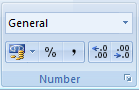
(box number)
3. Akan muncul dialog box format cell. Pilih percentage kemudian akan ada pilihan jumlah desimal yang akan ditampilkan. Pilih sesuai kebutuhan kemudian tekan ok
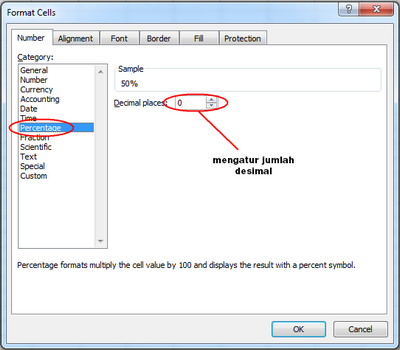
(dialog box format cell)
Misal 0,25 setelah diformat akan menjadi 25% jika kita memilih jumlah desimal di belakang 2 maka akan menjadi 25,00%
Misal 0,1234 setelah di format akan menjadi 12,34%